『QuickDrop』は、ChromeでDropboxのファイルを操作できる拡張機能だ。
ファイルのダウンロードやファイル名の変更、削除などの操作をChrome上でポップアップで行なえる。新規タブやDropboxのアプリを起動したりせずに、現在の画面を開いたままファイルを操作できるのが魅力だ。
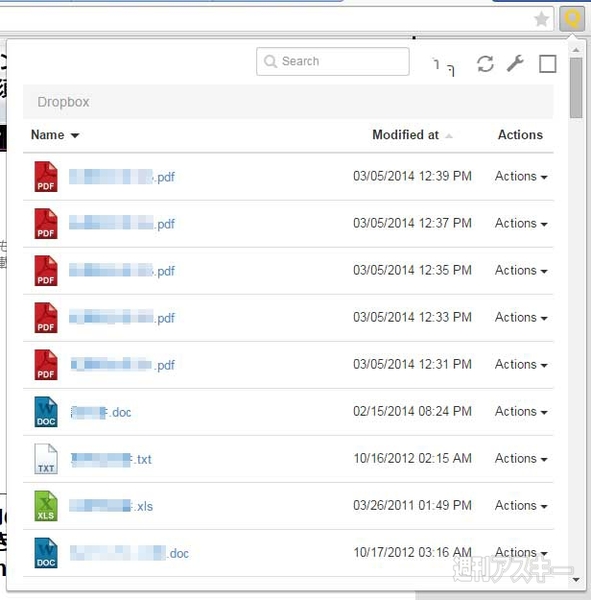 |
|---|
■インストール
グーグルのウェブサイト“Chrome ウェブストア”にアクセス。『QuickDrop』を検索して、ダウンロードサイトへ。
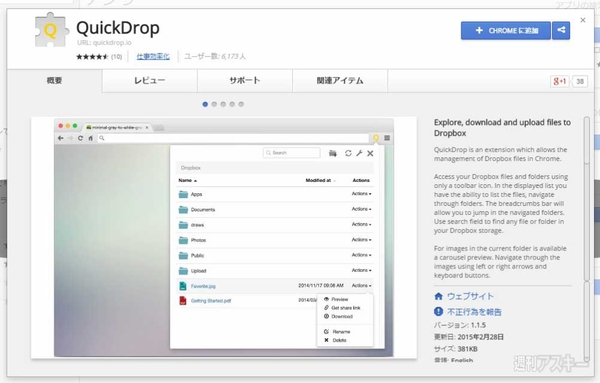 |
|---|
右上に表示された【+ CHROMEに追加】を押し、【追加】をクリックすると数秒でインストールが終了する。
■アカウントを認証する
インストールが完了すると、ツールバーに専用のアイコンが追加される。クリックすると以下のポップアップメニューが表示される。右上の工具のアイコンをクリックしてDropboxのアカウントを認証する。
 |
|---|
以下の画面が表示されたら、【Authorize】をクリック。次画面で【許可】をクリックすれば設定は完了だ。
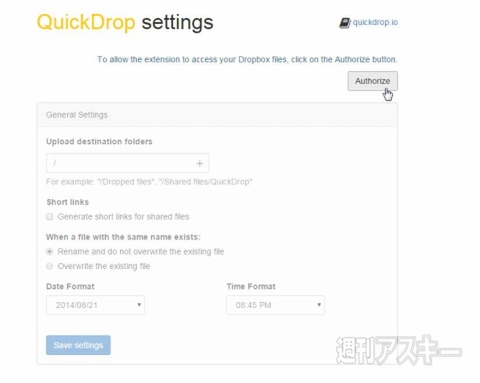 |
|---|
■ファイルを操作してみよう
アカウントの認証が済んだら、ツールバーのアイコンをクリックしよう。ポップアップメニューにDropboxに保存しているファイルが表示される。ファイル名をクリックすると、そのファイルをダウンロードできる。
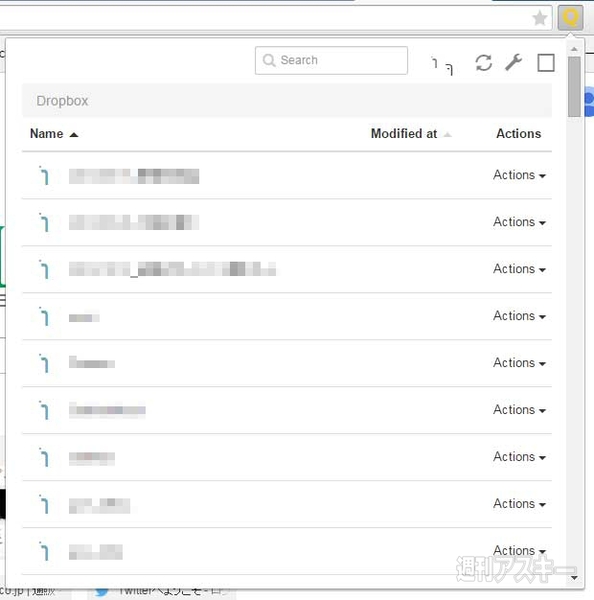 |
|---|
ファイルの削除や名前の変更を行なう場合は、ファイル名の右端にある【Actions】をクリック。ファイル名を変更する場合は“Rename”、削除する場合は“Delete”をクリックしよう。
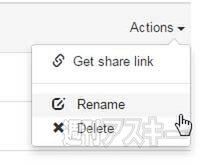 |
|---|
ファイルへの共有用リンクも作成可能だ。上の画面で【Get share link】をクリックすると、自動的にクリップボードにコピーが作成される。コピーが完了すると以下のように表示され、メールなどに貼り付けられる。
 |
|---|
上部のメニューには、4つのアイコンが配置されている。左端のアイコンでは新規フォルダーの作成、その右隣では更新が可能。設定画面を開きたい場合は、工具のアイコンをクリックしよう。メニューを閉じるには、右端のアイコンをクリックする。
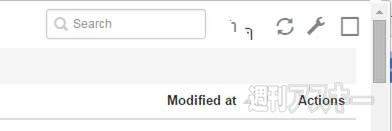 |
|---|
QuickDropは、Chromeでウェブを閲覧しながらDropboxのファイルを操作したい場合に役立つだろう。ファイルの閲覧などは行なえないが、ファイルのダウンロードやリネーム、共有用リンクの作成など基本的な機能は網羅されている。Dropboxのヘビーユーザーにはぜひおすすめしたい拡張機能だ。
●関連サイト
QuickDrop
バージョン:1.1.5
利用無料
作者:QuickDrop
週刊アスキーの最新情報を購読しよう



